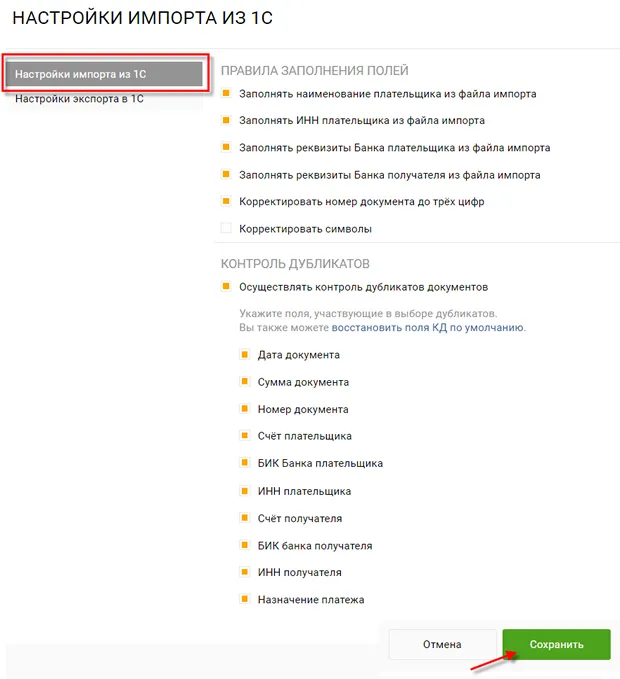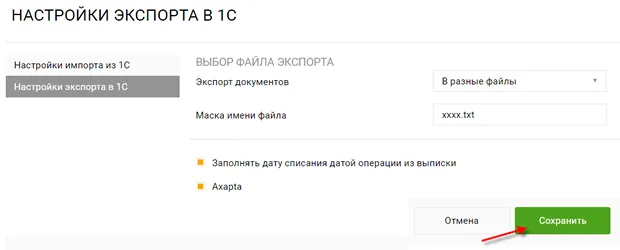Для настройки импорта или экспорта для 1С документов системы Сбербанк Бизнес ОнЛайн необходимо выполнить следующие действия:
- С любой из вкладок раздела Импорт/экспорт перейти по ссылке Настройки для 1С.
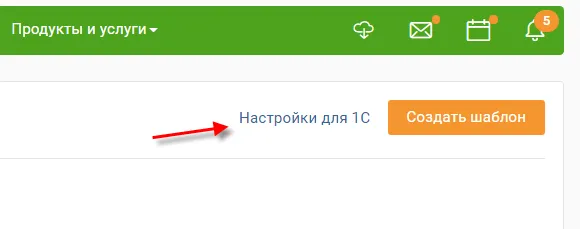
- На открывшейся странице в зависимости от типа операции перейдите на соответствующую вкладку.
- Для импорта из 1С необходимо задать правила заполнения полей, установив флажки напротив интересующих значений, включить/отключить настройку контроля дубликатов документов, а также сформировать перечень полей, по которым будет осуществляться проверка дубликатов. Для экспорта в 1С необходимо выполнить настройку файла экспорта.


- Нажмите кнопку Сохранить .
Источник: business-and-banks.ru
Статья Выгрузка реестров в банк в 1С: ЗГУ и 1С: ЗУП редакции 3


В этой статье расскажем вам о том, как настроить выгрузку реестров в банк для зачисления зарплаты и других выплат из программных продуктов 1С: ЗГУ и 1С: ЗУП редакции 3.
Выплата заработной платы через банк может осуществляться следующими способами:
1. Без зарплатного проекта.
2. В рамках зарплатного проекта:
• без использования электронного обмена с банком;
• с использованием электронного обмена с банком.
Рассмотрим способ с использование электронного обмена с банком.
Первым делом, необходимо создать зарплатный проект. Переходим в раздел «Выплаты» — «Зарплатные проекты».
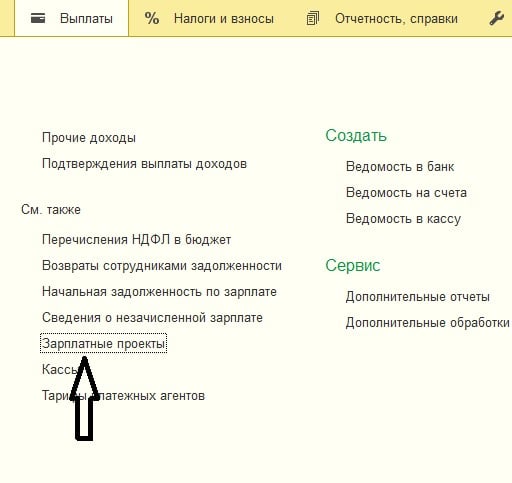
Нажмем на кнопку «Создать», выберем из списка банк, с которым у нашего учреждения заключен договор в рамках зарплатного проекта. 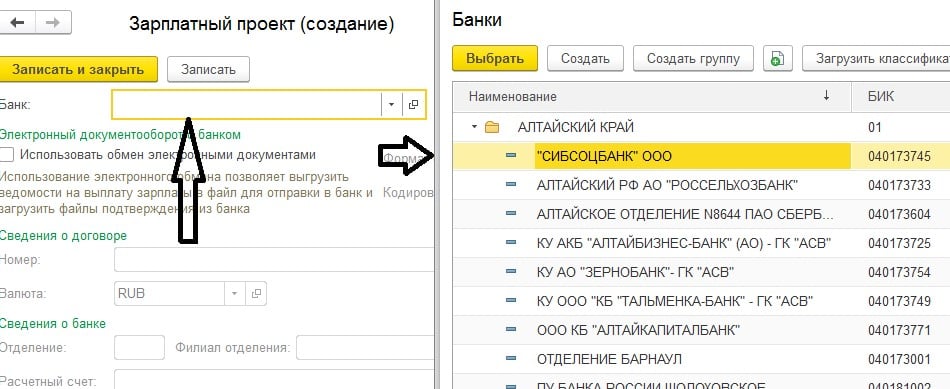
Установим галку «Использовать обмен электронными документами». Далее укажем сведения о заключенном договоре с банком: номер договора и дата заключения. Выберем валюту.
Укажем системы расчетов по банковским картам. 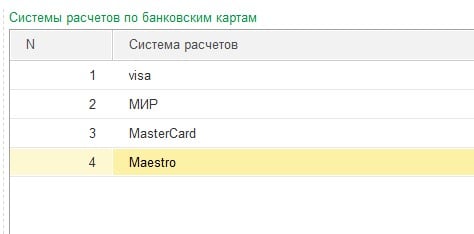
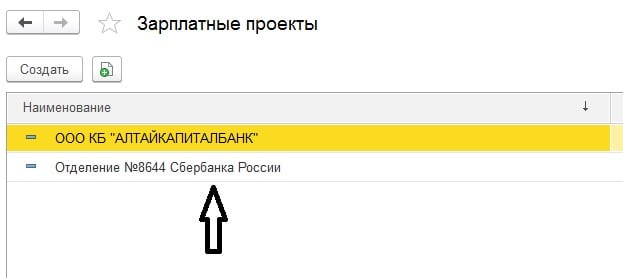
После того, как все основные поля заполнены, нажимаем «Записать и закрыть».
В списке отразился зарплатный проект, который мы только что создали.
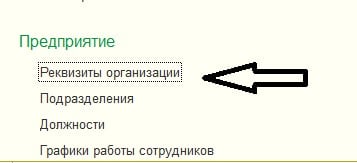
Следующим шагом нужно указать наш зарплатный проект в настройках учетной политики организации. Для этого перейдем в раздел «Настройка» — «Реквизиты организации».
Открываем вкладку «Учетная политика и другие настройки», далее переходим по гиперссылке «Бухучет и выплата зарплаты».
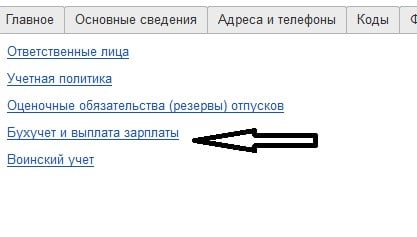
Установим способ выплаты зарплаты «Зачислением на карточку» и выберем зарплатный проект, который создали ранее.
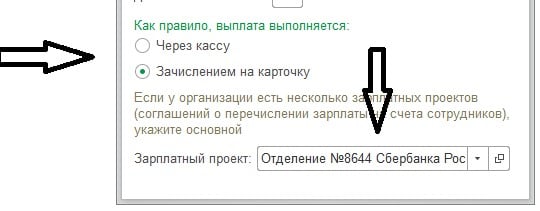
Нажмем «Записать и закрыть» в данной форме и в карточке организации.
Таким образом мы создали настройку для обмена с банком и можем выгружать реестры. Для этого в разделе «Выплаты» необходимо создать документ «Ведомость в банк».
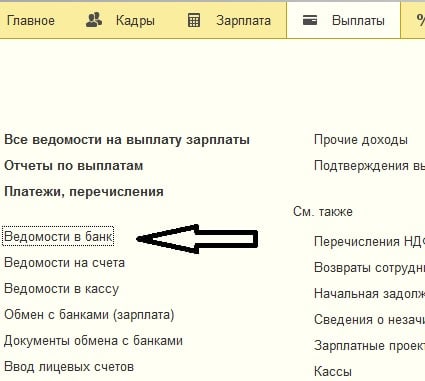
В документе указываем наш зарплатный проект, после заполнения всей необходимой информации можем выгрузить реестр.
Источник: www.maple.ru
Как выгрузить список сотрудников из 1С ЗУП
Выгрузить список сотрудников из 1С ЗУП можно несколькими способами: 1. Сформировать кадровый отчет (раздел Кадры – Кадровые отчеты). Для примера рассмотрим отчет Личные данные сотрудников. Выбираем нужные настройки по кнопке Настройки 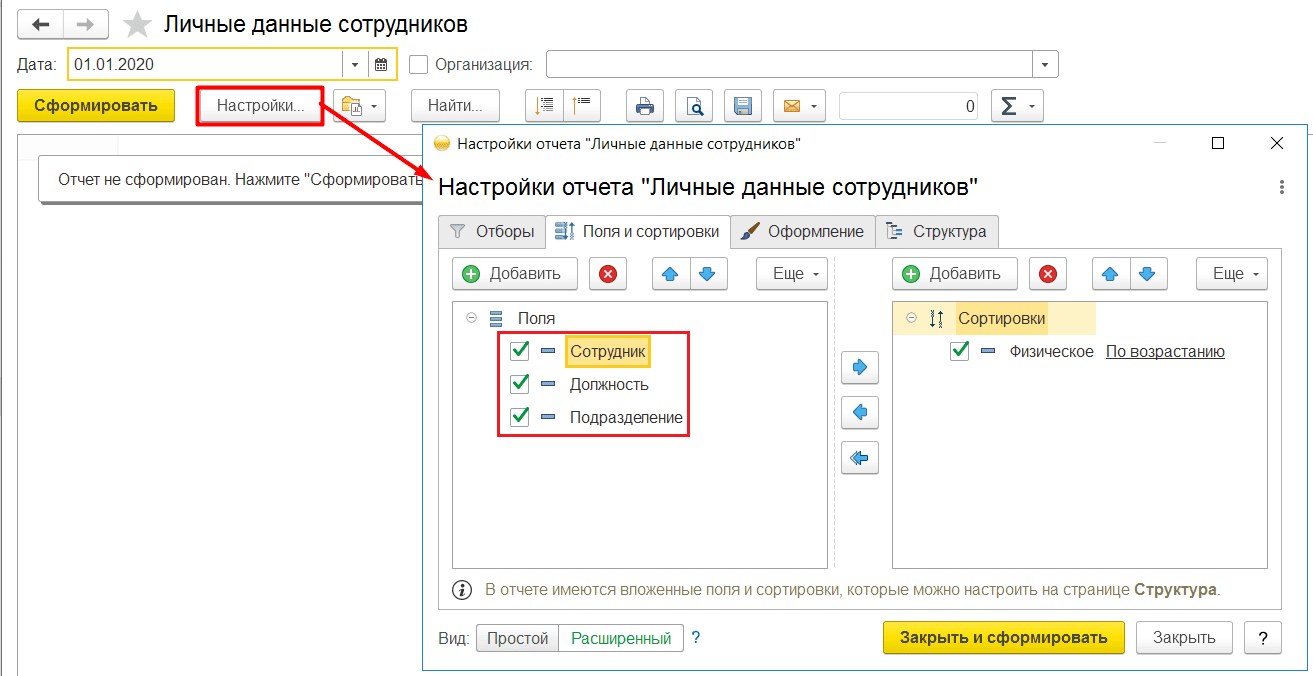
По кнопке Закрыть и сформировать получаем список сотрудников с необходимыми данными. Для его выгрузки воспользуемся кнопкой в верхней части отчета 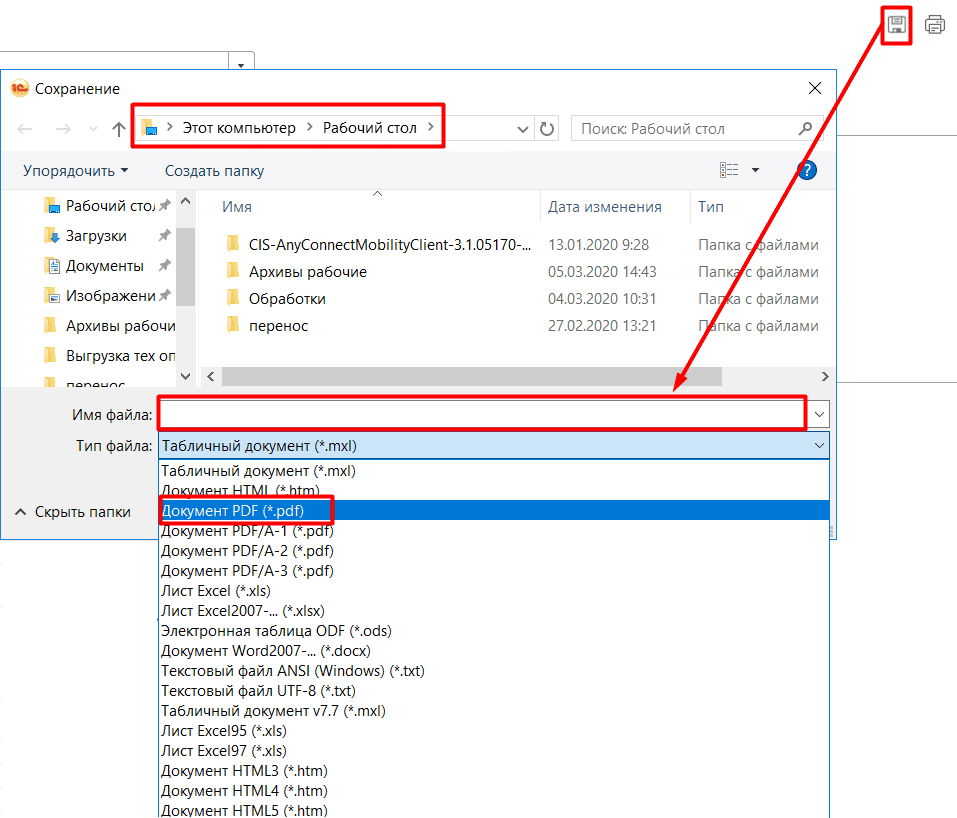
В открывшемся окне следует указать путь для выгружаемого файла, его имя и формат выгрузки (pdf,doc,xls). После нажатия кнопки Сохранить отчет будет выгружен по указанному пути. 2. Выгрузить список сотрудников непосредственно из справочника Сотрудники (раздел Главное – Сотрудники) Нажав кнопку Еще в правом верхнем углу выбираем пункт меню Вывести список 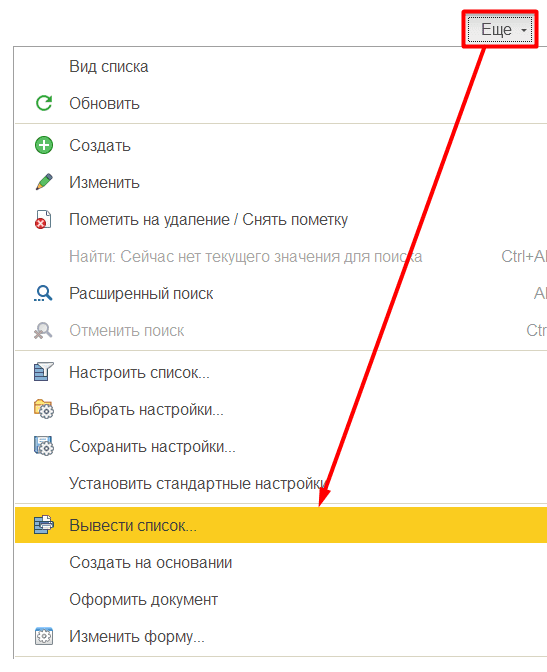
Отмечаем галками нужные поля и завершаем нажатием ОК 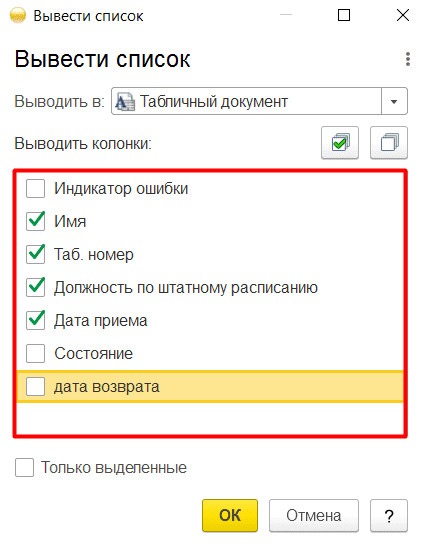
Полученный список сотрудников можно сохранить или распечатать, нажав соответствующие кнопки в верхнем углу экрана 
Поделиться ответом
Комментарии
- Вконтакте

Автор ответа:
Ирина Дидушок
Бухгалтер-методолог
Не нашли ответа на свой вопрос?
Задайте его нам! Задать вопрос
Другие ответы
- Внедрение 1С
- Внедрение 1C:ERP
- Внедрение БИТ.Финанс
- Разработка на 1С
- Внедрение 1С:Медицина
- Внедрение 1С:Розница для сети
- Переход ЗУП 2.5 — 3.1
Сопровождение
- Аутсорсинг программистов 1С
- Техподдержка 1С
- Поддержка БИТ.Финанс
- Аутсорсинг расчета зарплаты и кадрового учета
Источник: corada.ru